先日、プロバイダをOCNから楽天ひかりに変更しました。
楽天から送られてきた、契約内容のお知らせに記載された、
「サービス提供開始(予定)日」
を過ぎても問題なく使えていたので、『無事乗り換えできた!』なんて思っていたのですが、1週間後、急に接続できなくなり・・・。
プロバイダ変更後はルーターの再設定が必要
調べてみると、どうやらルーターの設定をし直す必要があるとのこと。郵送された「楽天からのお知らせ」に記載してある、
- 楽天ひかり接続用ID
- 接続用パスワード
この2つをどこかに入力するのだと。
「ルーターの設定ってどうやるんだっけ?」と、おぼろげな記憶を辿ると、
「ルーターに付随されていたCDをノートパソコンに入れて設定したような・・・」
探してみるとルーター設定用のCDが見つかったが、
「しかし今使っているノートパソコンはCDが入らないやつだし・・・。」
さらに調べてみると、どうやらCDなんて使わずに設定できるんだとか。「192.168.1.1」とブラウザのアドレスバーに入力すると、ルーターの設定画面が開くらしいのですが、開かない・・・。
さらにさらに調べると、どうやらこの「192.168.1.1」(デフォルトゲートウェイ)は、使用しているルーターのメーカーによって変わる場合があるとのこと。
Windowsでデフォルトゲートウェイを調べる方法
(1)「コントロールパネル」⇒「ネットワークと共有センター」
(2)「アクティブなネットワークの表示」内にある、接続:に記載された回線をクリック。
(3)「詳細」をクリックし、「IPv4デフォルトゲートウェイ」の数字を確認します。
(よく分からない方はこちらの動画を参考にしてみてください。)
【動画】デフォルトゲートウェイの確認方法
うちではプラネックスというメーカーのルーター(MZK-1200DHP)を使用していて、デフォルトゲートウェイは「192.168.111.1」でした。
この数字をブラウザのアドレスバーに入力すると、ユーザー名とパスワードを求められます。初期設定から変えていないなら、
- ユーザー名:admin
- パスワード:password
と入力すればオーケイ。
無事、プラネックスのルーター設定画面が表示されました。いやーここまでたどり着くのに二時間もかかりました。ネット関連の調べ物は本当に苦手です。
あとは、WANインターネット接続の設定から、「PPPoE」を選択して、楽天から届いたお知らせに記載された、
- 楽天ひかり接続用ID
- 接続用パスワード
を入力すればいいだけです。2分ほど待つと無事接続できました。
スマホでデフォルトゲートウェイを調べる方法
ちなみに、デフォルトゲートウェイはスマホでも簡単に調べることができました。
iPhone
- 設定アプリをタップ
- Wi-Fiをタップ
- いつも使用しているWi-Fiをタップ
- IPv4アドレスの項目にある「ルーター」の横に書かれた数字をチェック
Android
- 設定アプリをタップ
- ネットワークとインターネットをタップ
- Wi-Fiをタップ
- 接続済みのWi-Fiをタップ
- 詳細設定をタップ
- ゲートウェイの数字をチェック
調べた数字をsafariやchromeなど、ブラウザのアドレスバー打ちこみ、
- ユーザー名:admin
- パスワード:password
を入力すれば、スマホからでもルーターの設定画面が現れます。
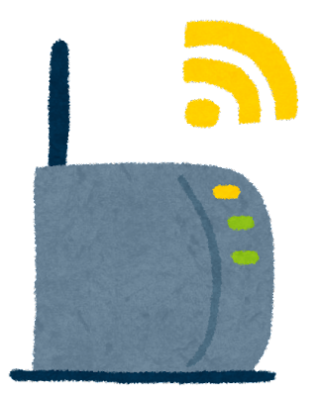
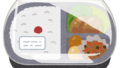
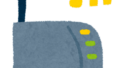

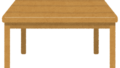

コメント